Presentación esquemática de la solución
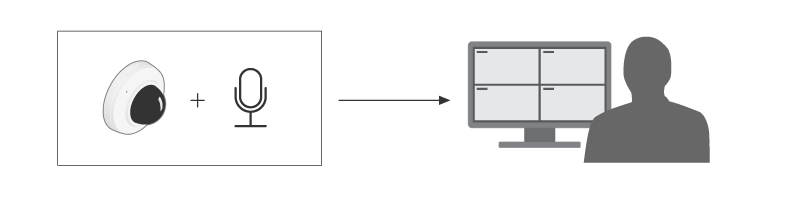
Acerca de la aplicación
AXIS Audio Analytics detecta cambios en el volumen del sonido y tipos específicos de sonidos como chillidos o gritos dentro del intervalo de dispositivos en los que se ha instalado. Puede configurar estas detecciones para desencadenar una respuesta, por ejemplo, grabación de vídeo, reproducción de un mensaje de audio o aviso al personal de seguridad.
La aplicación posee tres características principales:
Nivel de presión sonora (SPL): Mide la intensidad de los ruidos detectando cambios en la presión del aire a medida que el sonido viaja por el aire dentro del alcance del dispositivo. El SPL es un valor absoluto medido en decibelios (dB).
Detección de audio adaptativa: Se ajusta dinámicamente al nivel de sonido ambiente próximo al dispositivo y activa alertas cuando se producen picos de sonido repentinos.
Clasificación de audio: Detecta ciertos tipos de sonidos que la aplicación está capacitada para reconocer.
Puede usar el SPL para detectar cuándo el nivel general de ruido supera o es inferior a un umbral determinado, y la detección de audio adaptativa para detectar picos de sonido superiores al nivel de ruido habitual.
Consideraciones
Tenga en cuenta lo siguiente al configurar un dispositivo que utilizará AXIS Audio Analytics:
La aplicación está optimizada para detectar sonidos a una distancia de hasta 10 metros del dispositivo en el que está instalada.
Un alto nivel de ruido de fondo en entornos con mucha actividad y mucho tráfico puede afectar al rendimiento.
Evite colocar el micrófono junto a una fuente de ruido directo, como un ventilador.
Para obtener información sobre aspectos específicos del producto, consulte el manual del usuario del producto en help.axis.com.
Cómo funciona
Configurar la aplicación
Inicie sesión en la interfaz del dispositivo como administrador y vaya a Analytics (Análisis) > AXIS Audio analytics.
Configure el Sound pressure level (Nivel de presión del sonido):
Active la opción Show threshold and events in graph (Mostrar umbral y eventos en gráfico) para ver una representación visual de los valores umbral y cada vez que el nivel de presión de sonido (SPL) descienda o supere esos valores.
Configure los valores Threshold (umbral). Cada vez que el nivel de presión sonora descienda o supere estos valores, la aplicación lo registrará como un evento de audio.
Configure la Adaptive audio detection (Detección de audio adaptativa):
Active la opción Show events in graph (Mostrar eventos en gráfico) para ver una representación visual de cuándo el dispositivo detecta un aumento repentino del volumen del sonido.
Ajuste el control deslizante Threshold (Umbral) para aumentar o reducir el umbral de detección. Solo los sonidos que pasan el umbral desencadenan una detección.
- Nota
El control deslizante de Umbral le permite ajustar un aumento significativo del volumen de sonido requerido para desencadenar una detección. Ajuste el control deslizante según el lugar de instalación del dispositivo y su finalidad de detección.
Configure la Audio classification (Clasificación de audio):
Active la opción Show events in graph (Mostrar eventos en gráfico) para ver una representación visual de cuándo el dispositivo detecta un tipo de sonido específico.
En Classifications (Clasificaciones), seleccione los tipos de sonido que desea que detecte el dispositivo.
Configuración
Configurar reglas para eventos
Para obtener más información, consulte nuestra guía Introducción a las reglas de eventos.
Grabar vídeo cuando un sonido desencadena una detección
Este ejemplo explica cómo configurar el dispositivo de Axis para grabar vídeo en una tarjeta SD tan pronto como un sonido desencadene una detección.
En la interfaz web del dispositivo, vaya a Analytics (Análisis) > AXIS Audio analytics > Adaptive audio detection (Detección de audio adaptativa) y ajuste el control deslizante del umbral a un nivel adecuado.
Para comprobar que la tarjeta SD está instalada, vaya a System (Sistema) > Storage (Almacenamiento).
Vaya a System (Sistema) > Events (Eventos) y agregue una regla.
Introduzca un nombre para la regla.
En la lista de condiciones, en Analíticas de audio, seleccione Nivel de audio por encima del umbral.
En la lista de acciones, en Grabaciones, seleccione Grabar vídeo.
En la lista de opciones de almacenamiento, seleccione SD-DISK.
Seleccione una cámara y un perfil de flujo.
Si desea iniciar la grabación antes de que se detecte el sonido, introduzca una hora de búfer anterior.
Haga clic en Save (Guardar).
Para probar la regla, vaya a Analytics (Análisis) > Audio analytics > Adaptive audio detection (Detección de audio adaptativa) y haga clic en Test alarms (Probar alarmas) para generar un evento de falsa detección.
Activar una sirena estroboscópica cuando un sonido desencadena una detección
Puede utilizar una sirena estroboscópica de Axis para que los intrusos sepan que la zona está bajo vigilancia.
Este ejemplo explica cómo activar un perfil en la sirena estroboscópica siempre que AXIS Audio Analytics detecte un sonido más alto que el valor umbral superior establecido para el Sound pressure level (Nivel de presión de audio).
Antes de empezar:
En la interfaz web de la cámara, vaya a Analytics (Análisis) > AXIS Audio analytics > Sound pressure level detection (Detección de nivel de presión de audio) y asegúrese de haber establecido un ajustado un valor Threshold (umbral) superior adecuado.
En la interfaz web de la sirena estroboscópica: vaya a System (Sistema) > Accounts (Cuentas) y haga clic en + Add account (Añadir cuenta) para crear una nueva cuenta con privilegios de operador o administrador.
En la interfaz web de la sirena estroboscópica, cree un perfil llamado: “Perfil de sirena estroboscópica“.
Cree un destinatario en la cámara:
En la interfaz web del dispositivo de la cámara, vaya a System > Events > Recipients (Sistema > Eventos > Destinatarios) y agregue un destinatario.
Introduzca la siguiente información:
Name (Nombre): Sirena estroboscópica
Tipo: HTTP
URL: http://<IPaddress>/axis-cgi/siren_and_light.cgi
Sustituya la <IPaddress> (Dirección IP) por la dirección de la sirena estroboscópica.
El nombre de la cuenta y la contraseña del usuario de la sirena estroboscópica recién creada.
Haga clic en Test (Probar) para asegurarse de que todos los datos son válidos.
Haga clic en Save (Guardar).
Cree dos reglas en la cámara:
Vaya a Reglas y agregue una regla para activar la sirena estroboscópica una vez que AXIS Audio Analytics hace una detección.
Introduzca la siguiente información:
Name (Nombre): Activar la sirena estroboscópica en la detección
Condition (Condición): Análisis de audio > SPL: por encima del umbral superior
Action (Acción): Notificaciones > Enviar notificación a través de HTTP
Recipient (Destinatario): Sirena estroboscópica.
La información debe ser la misma que ha introducido anteriormente en Events > Recipients > Name (Eventos > Destinatarios > Nombre).
Método: Post (Publicar)
Cuerpo:
{ "apiVersion": "1.0", "method": "start", "params": { "profile" : "Strobe siren profile" } }- Asegúrese de introducir la misma información en '“profile“ : <>' como hizo cuando creó el perfil en la sirena estroboscópica; en este caso: “Perfil de sirena estroboscópica“.
Haga clic en Save (Guardar).
Agregue otra regla para desactivar la sirena estroboscópica después de 15 segundos. Introduzca la siguiente información:
Name (Nombre): Desactivar sirena estroboscópica 15 segundos después de la detección
Wait between actions (Esperar entre acciones): 00:00:15
Condition (Condición): Análisis de audio > SPL: por encima del umbral superior
Seleccione Invert this condition (Invertir esta condición).
Action (Acción): Notificaciones > Enviar notificación a través de HTTP
Recipient (Destinatario): Sirena estroboscópica
La información debe ser la misma que ha introducido anteriormente en Events > Recipients > Name (Eventos > Destinatarios > Nombre).
Método: Post (Publicar)
Cuerpo:
- Asegúrese de introducir la misma información en '“profile“ : <>' como hizo cuando creó el perfil en la sirena estroboscópica; en este caso: “Perfil de sirena estroboscópica“.
Haga clic en Save (Guardar).
{
"apiVersion": "1.0",
"method": "stop",
"params": {
"profile" : "Strobe siren profile"
}
}Grabe vídeo cuando el dispositivo detecte a una persona y a un grito
Este ejemplo explica cómo configurar el dispositivo de Axis para grabar vídeo en una tarjeta SD cuando se cumplan las siguientes condiciones:
AXIS Object Analytics detecta a una persona.
AXIS Audio Analytics detecta un grito.
En la interface web de la cámara:
Vaya a Analytics (Analítica) > AXIS Audio analytics > Audio classification (Clasificación de audio) y asegúrese de haber activado la detección de Shout (Gritos).
Vaya a Apps (aplicaciones) y asegúrese de que Axis Object Analytics está activado.
Para comprobar que la tarjeta SD está instalada, vaya a System (Sistema) > Storage (Almacenamiento).
En AXIS Object Analytics:
Haga clic en + New scenario (+ Nuevo escenario.
Seleccione Objeto en el área y haga clic en Siguiente.
Seleccione Persona y haga clic en Siguiente.
Ajuste el área de interés si es necesario.
Haga clic en Finish (Finalizar).
En la interface web de la cámara:
Vaya a System (Sistema) > Events (Eventos) y agregue una regla.
Introduzca un nombre para la regla.
Para la primera condición, seleccione Grito detectado en Analíticas de audio.
Agregue una segunda condición y seleccione el escenario de AXIS Object Analytics escenario que creó en Aplicaciones.
En la lista de acciones, en Grabaciones, seleccione Grabar vídeo.
En la lista de opciones de almacenamiento, seleccione SD-DISK.
Seleccione una cámara y un perfil de flujo.
Si desea iniciar la grabación antes de que se detecte el sonido, introduzca una hora de búfer anterior.
Haga clic en Save (Guardar).
Descubrir más
Clasificación de audio
La aplicación puede clasificar distintos tipos de sonidos de una secuencia de audio dentro de un rango de 10 metros en espacios abiertos:
Grito: Una vocalización fuerte y aguda.
Grito: Una persona hablando en voz alta.
Rotura de cristales: Sonido agudo y chasquido generado al romperse un cristal.
Speech (Conversación): La señal acústica producida por la voz humana.
Esta función le permite detectar y responder ante situaciones potencialmente críticas.
Si configura la aplicación para que detecte alguno de estos sonidos, esta los visualiza como barras codificadas por colores en la interfaz de usuario. La salida consta de metadatos que proporcionan información más detallada sobre los sonidos detectados.
Control de privacidad
Por consideraciones sobre privacidad, la transmisión de audio está desactivada de forma predeterminada en todos los dispositivos Axis. No es necesario habilitar la transmisión de audio para usar AXIS Audio Analytics, ya que la aplicación todavía puede visualizar y generar metadatos sobre el audio capturado sin almacenarlo en ningún sitio.
Esto significa que solo tiene que habilitar la transmisión de audio si desea configurar la aplicación para procesar y codificar el audio capturado para el almacenamiento.
Ejemplo
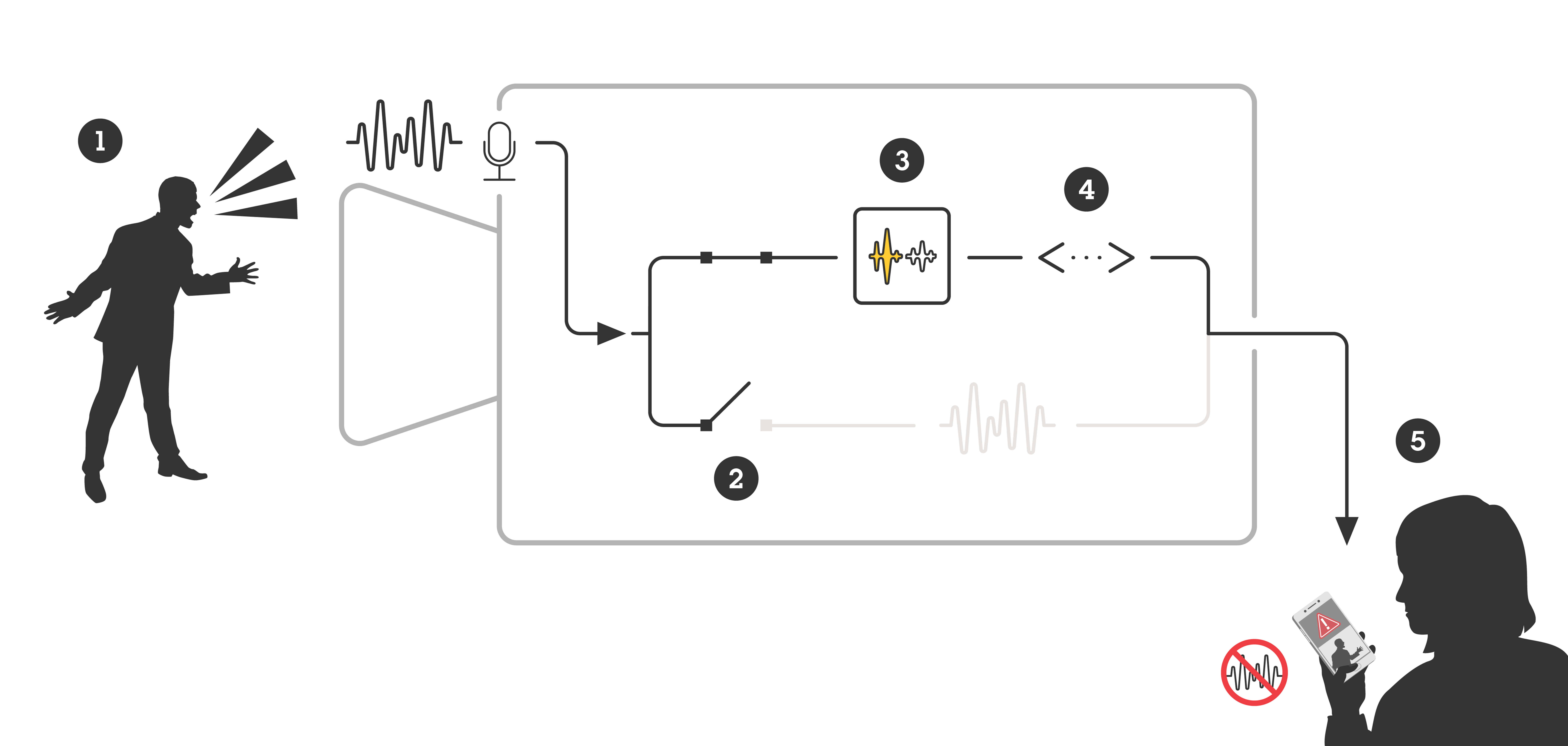
- Un dispositivo Axis con un micrófono detecta el sonido de un hombre gritándole a alguien.
- La transmisión de audio está desactivada en este dispositivo, lo que significa que el hombre gritando no se graba.
- AXIS Audio Analytics detecta un grito.
- AXIS Audio Analytics genera metadatos y un evento asociado al grito.
- Un miembro del personal de seguridad recibe un aviso cuando hay alguien gritando, pero no se graba el evento.
Integración
Configurar alarmas en AXIS Camera Station
En este ejemplo se explica cómo configurar una regla en AXIS Camera Station para avisar al operador y grabar vídeo cuando AXIS Audio Analytics detecta un grito.
Antes de empezar
- Necesitará:
una cámara de red Axis con AXIS Audio Analytics instalado y en ejecución. Para obtener más información, consulte Cómo funciona.
un ordenador con AXIS Camera Station instalado.
- Añadir la cámara a AXIS Camera Station
En AXIS Camera Station, añada la cámara. Vea el manual de usuario de AXIS Camera Station.
- Cree un activador de eventos de dispositivo
Haga clic en
 y vaya a Configuration > Recording and events > Action rules (Configuración > Grabación y eventos > Reglas de acción) y haga clic en New (Nueva).
y vaya a Configuration > Recording and events > Action rules (Configuración > Grabación y eventos > Reglas de acción) y haga clic en New (Nueva).Haga clic en Agregar para agregar un activador.
Seleccione Device event (Evento de dispositivo) en la lista de activadores y haga clic en OK (Aceptar).
En la sección Configure device event trigger (Configurar activador de eventos de dispositivo):
En Device (Dispositivo), seleccione la cámara.
En Event (Evento), seleccione Scream detected (Grito detectado) de las opciones para AXIS Audio Analytics
En periodo de activación, defina un intervalo de tiempo entre dos activadores sucesivos. Utilice esta función para reducir el número de grabaciones sucesivas. Si se activa otro activador en ese intervalo, la grabación continuará y el periodo de activación volverá a empezar a partir de ese punto.
En Filters (Filtros), ajuste active (activos) en Yes (Sí).
Haga clic en Ok (Aceptar).
- Crear acciones para generar alarmas y grabar vídeo
Haga clic en Next (Siguiente).
Haga clic en Agregar para agregar una acción.
Seleccione Raise alarm (Generar alarma) en la lista de acciones y haga clic en OK (Aceptar).
- Nota
El mensaje de alarma es lo que el operador visualiza cuando se genera una alarma.
En la sección Alarm message (Mensaje de alarma), introduzca el título y la descripción de la alarma.
Haga clic en Ok (Aceptar).
Haga clic en Add (Añadir) para añadir otra acción.
Seleccione Record (Grabar) en la lista de acciones y haga clic en OK (Aceptar).
En la lista de cámaras, seleccione la cámara que se va a utilizar para la grabación.
Seleccione un perfil y ajuste la memoria intermedia previa y memoria intermedia posterior.
Haga clic en Ok (Aceptar).
- Especifique cuándo está activa la alarma
Haga clic en Next (Siguiente).
Si desea que la alarma solo esté activa durante determinadas horas, seleccione Custom schedule (Programación personalizada).
Seleccione una programación de la lista.
Haga clic en Next (Siguiente).
Introduzca un nombre para la regla.
Haga clic en Finish (Finalizar).